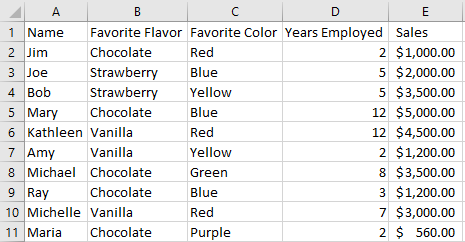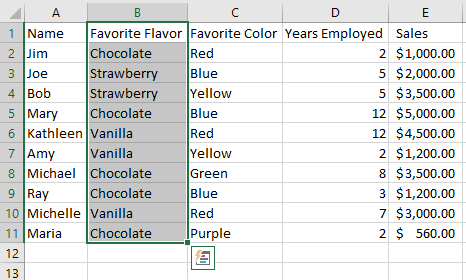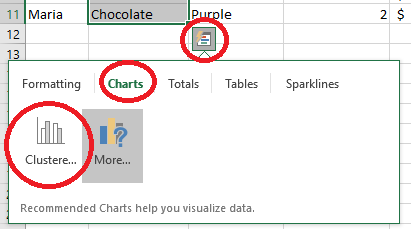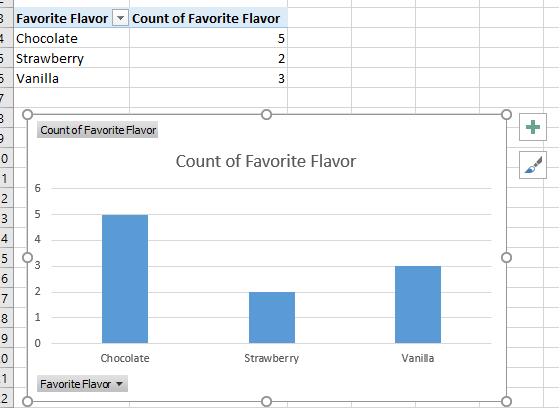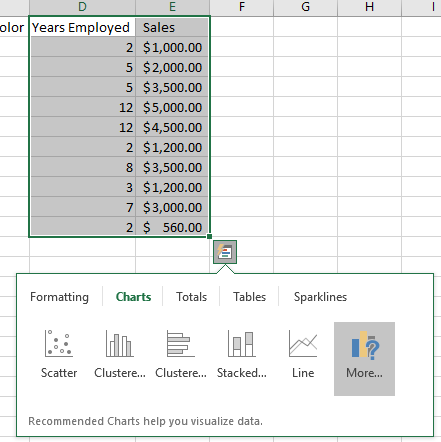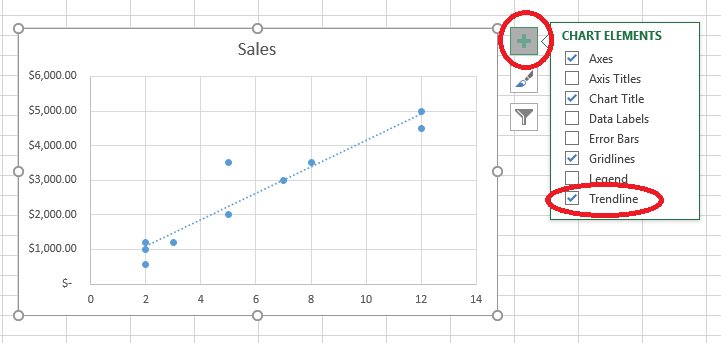Excel proporciona una forma de crear visualizaciones rápidamente y analizar sus datos con solo unos pocos clics. No es necesario ser un asistente de Excel para tener información personalizada al alcance de la mano.
Aquí hay un conjunto de datos de muestra para usar:
Digamos que se le ha encomendado la tarea de identificar cuánto helado de cada sabor necesita para una fiesta en la oficina, por lo que debe averiguar qué sabor es el más popular. En este conjunto de muestras sería bastante fácil contar a mano, pero imagina si estuvieras haciendo cosas para cientos o incluso miles de registros. Eso es mucho conteo (y mucho helado). Vamos a encontrar nuestros recuentos usando un gráfico de barras de las herramientas de análisis rápido en Excel.
Primero, resalte el conjunto de datos que desea analizar. En este caso, queremos resaltar la columna «Sabor favorito» para obtener lo que estamos buscando.
Observe que en la parte inferior derecha de nuestra área resaltada hay un botón que parece un gráfico con un rayo. Este es el botón de análisis rápido y vamos a hacer clic en él para abrir el menú.
Ahora puede ver que cuando se hace clic en el botón, aparece un menú de diferentes opciones. Siéntase libre de jugar con estas otras funciones, pero para nuestra tarea de helado queremos usar los gráficos. Observe que Excel ha hecho sugerencias para un gráfico de barras agrupadas para mí en función de los datos resaltados. También podríamos seleccionar «Más…» para ver otras opciones de gráficos.
Al hacer clic en la opción de gráfico de barras, se rellena una nueva hoja con una tabla dinámica y un gráfico. Ahora es fácil ver que vamos a tener que pedir mucho helado de chocolate para la fiesta.
Contar los sabores de helado es simple, pero ¿y si quieres profundizar un poco más? Nuestra siguiente tarea asignada es ver si existe una relación entre los años de empleo en nuestra empresa imaginaria que todos tienen y sus ventas. Para ello, destacaremos las columnas «Años empleados» y «Ventas» y abriremos un acceso rápido.
Tenga en cuenta que las recomendaciones de gráficos han cambiado. Puede pasar el cursor sobre cada una de las opciones recomendadas para ver una vista previa del gráfico que generará. Para esta tarea, vamos a utilizar un diagrama de dispersión.
Ahora es evidente que cuanto más tiempo han estado empleadas las personas, más ventas realizan. También hemos agregado una línea de tendencia en el menú de elementos del gráfico para ayudar a visualizar mejor la relación.
Hay mucha funcionalidad en la herramienta de análisis rápido. Simplemente resalte su conjunto de datos y haga clic en el botón (o presione CTRL+Q). Los menús tienen muchas explicaciones para cada tipo de gráfico disponible para usted y cómo usarlo. Con suerte, esto es algo para lo que todos pueden encontrar usos en su trabajo diario. ¡Disfrutar!
Recuerde, si necesita ayuda o tiene preguntas sobre cómo informar, siempre puede comunicarse con su equipo de HMIS en Commerce.